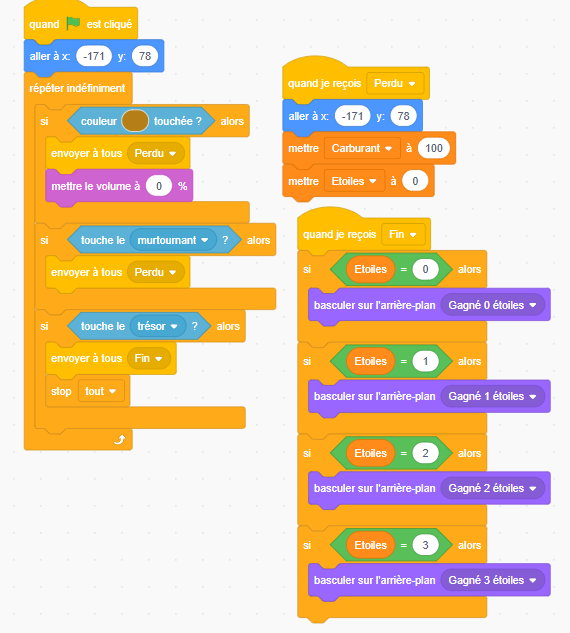OVNI Gravity
Dans ce projet, tu vas créer un jeu où tu contrôles un vaisseau extraterrestre qui doit traverser une grotte sans la toucher ! Tu vas dessiner ton vaisseau, créer le parcours ! Prêt ? C’est parti !
Dans cette page tu trouveras :
Dessiner ton vaisseau extraterrestre sur Piskel
Commence par aller sur piskelapp.com et clique sur « Create Sprite ».
Pour t’aider à faire un vaisseau bien symétrique, active l’outil « Vertical Mirror ». C’est le deuxième outil à droite. Il te permettra de dessiner plus vite et d’avoir un vaisseau équilibré.
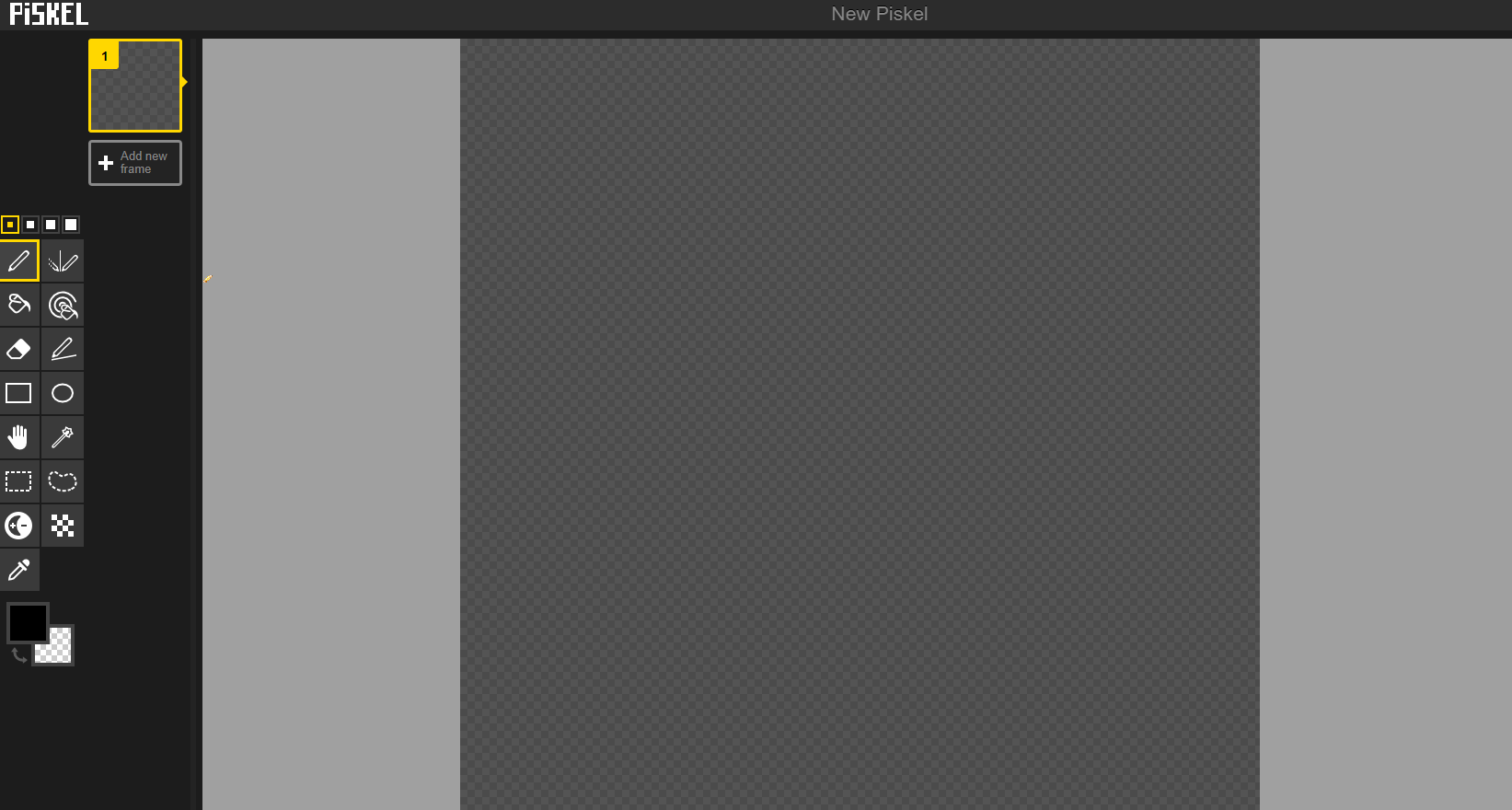
Choisis des couleurs vives pour que ton vaisseau ressorte bien dans le jeu. Tu peux ajouter des hublots ou une flamme en bas pour le décorer.
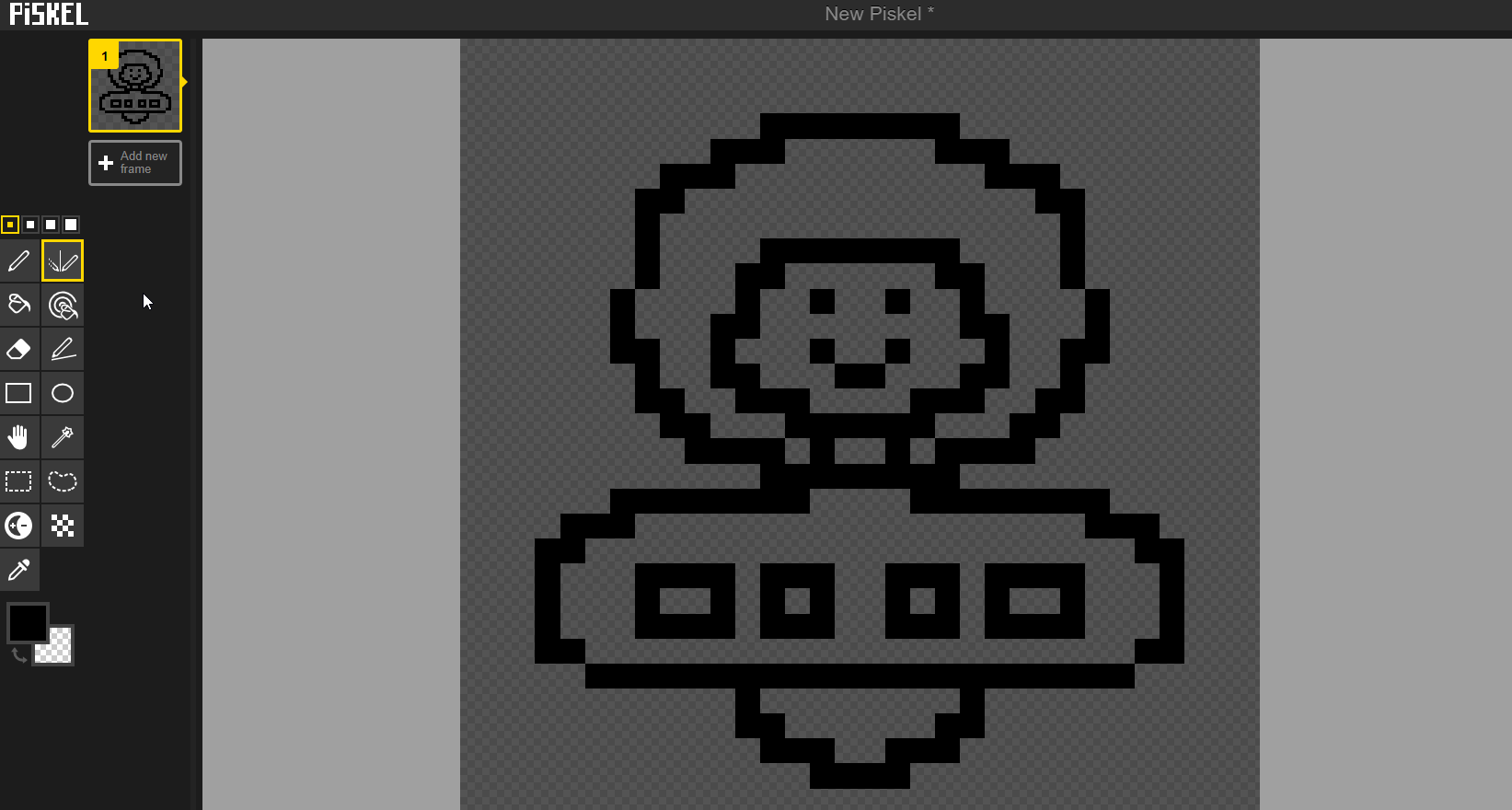
Quand ton vaisseau est prêt, clique sur « Export », choisis le format .PNG et enregistre ton dessin. Nomme-le « ovni.png » pour le retrouver facilement.
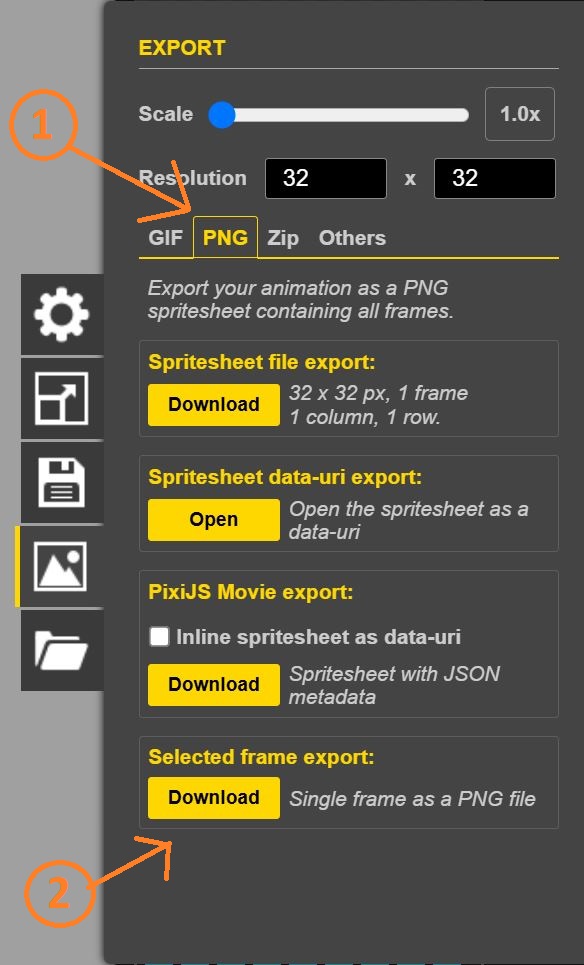
Créer un nouveau projet sur Scratch
Importer ton Vaisseau dans Scratch
Va sur scratch.mit.edu et clique sur « Créer » pour commencer un nouveau projet.
Supprime le chat (clic droit → Supprimer), puis importe ton vaisseau : clique sur « Importer un sprite » et choisis le fichier que tu as exporté depuis Piskel.
Place ton vaisseau au centre pour le moment, on verra la position exacte plus tard.
Faire bouger ton vaisseau
On va maintenant lui permettre de se déplacer dans toutes les directions.
Commence avec ce code :
- Quand la touche flèche haut est pressée, ajouter 10 à Y : Cela permet à ton vaisseau de monter.
Ajoute ensuite les autres directions pour qu’il puisse se déplacer partout :
- Quand la touche flèche bas est pressée, ajouter -10 à Y : Cela permet à ton vaisseau de descendre.
- Quand la touche flèche droite est pressée, ajouter 10 à X : Cela permet à ton vaisseau d’aller à droite.
- Quand la touche flèche gauche est pressée, ajouter -10 à X : Cela permet à ton vaisseau d’aller à gauche.
Rappel :
- X = droite et gauche.
- Y = en haut et bas.
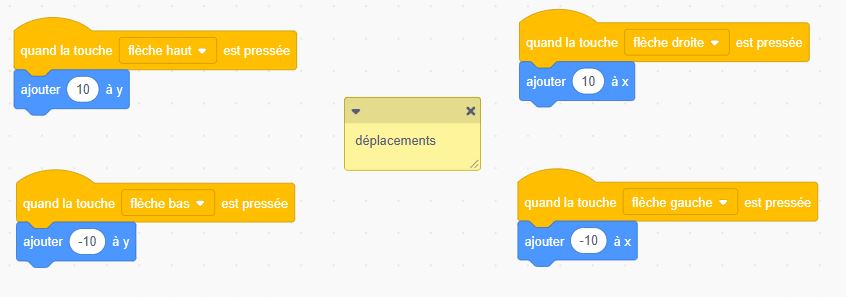
Pour rendre ton jeu plus amusant, on va faire tomber le vaisseau tout seul. Il faudra alors appuyer sur les touches pour éviter qu’il tombe dans les murs !
Ajoute ce code : Quand le drapeau vert est cliqué, répéter indéfiniment ajouter -1 à Y.
Ton vaisseau va descendre tout le temps, et tu devras utiliser les flèches pour bien le guider dans la grotte.
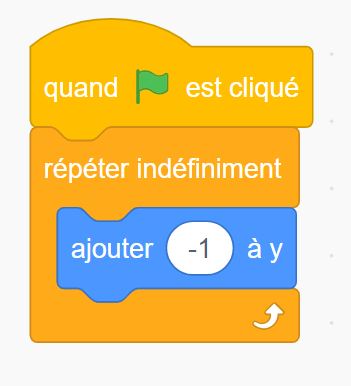
Créer la grotte
Clique sur « Peindre un nouveau sprite » pour créer un nouvel élément que tu vas appeler grotte.
Dessine un grand rectangle plein, de couleur foncée.
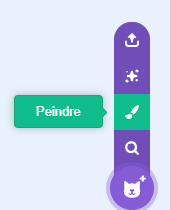
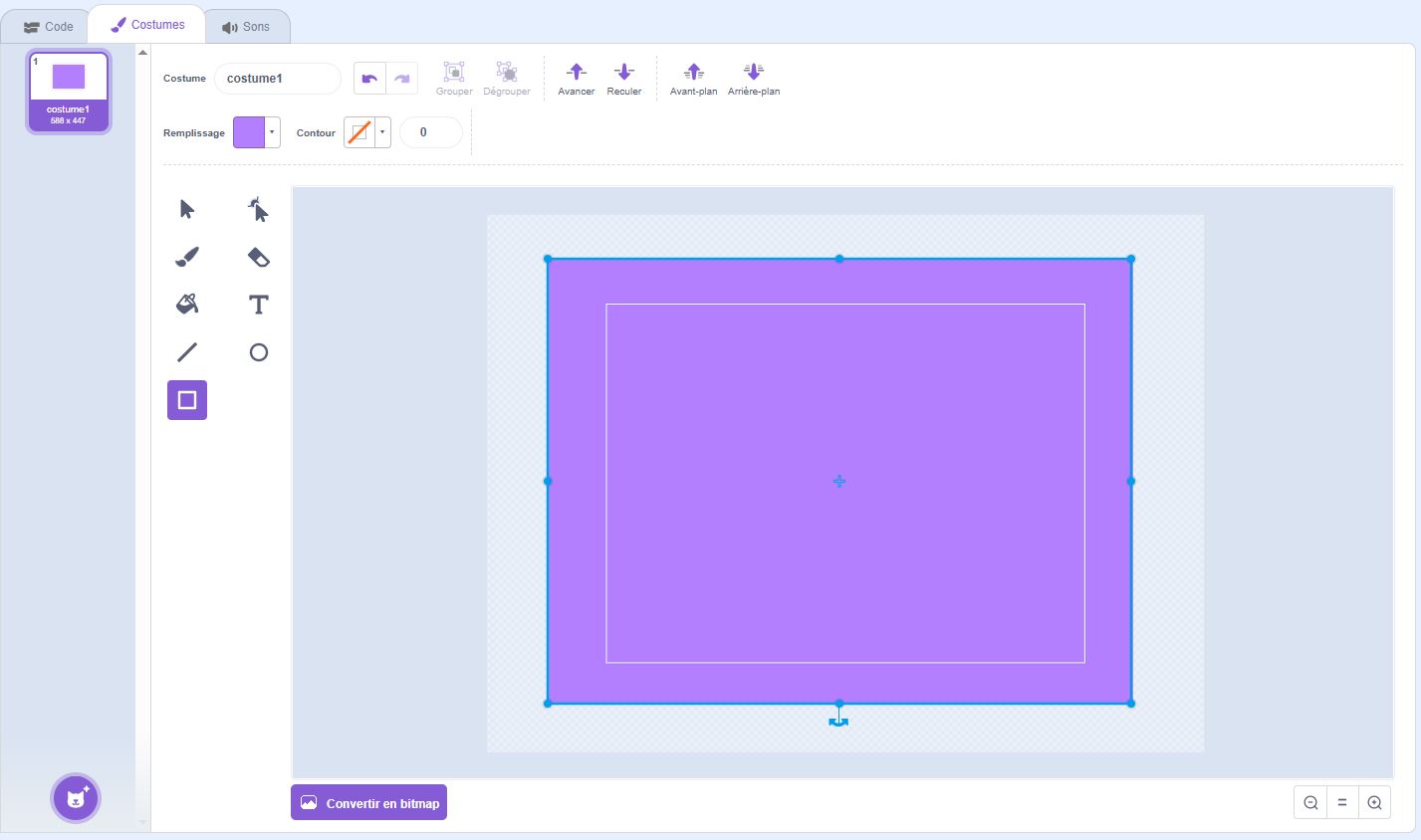
Tu peux même ajouter un dégradé pour que ce soit plus joli.
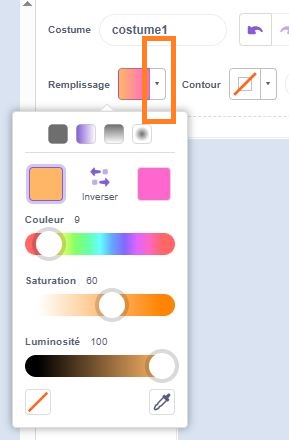
Prends ensuite l’outil gomme, agrandis-la au maximum, et trace un chemin large à travers le rectangle. C’est ce chemin que ton vaisseau devra suivre. Attention à bien gommer tout le long et à laisser un espace plus large que le vaisseau !
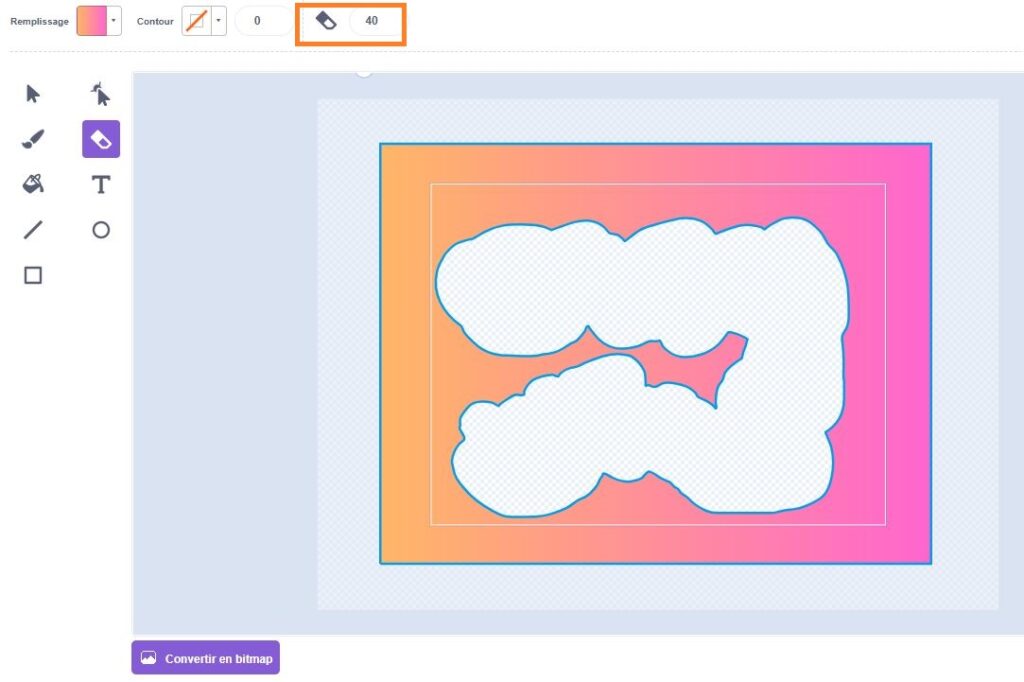
Placer la grotte
Place bien la grotte sur ton écran. Ensuite, dans le code de la grotte, ajoute : Quand le drapeau vert est cliqué, aller à x : … y : … (mets les coordonnées de là où tu veux que la grotte commence).
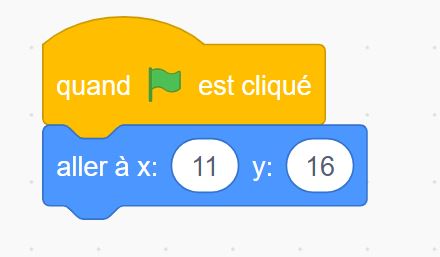
Les Collisions
Programmer le Vaisseau
Fais pareil pour ton vaisseau. Place-le au début du chemin, puis dans son code, ajoute : Quand le drapeau vert est cliqué, aller à x : … y : … (position de départ).
Attention !! Les chiffres seront différents pour chaque poisson et ne sont pas les mêmes que dans cet exemple !
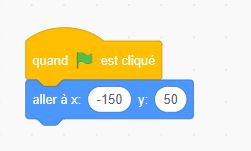
Pour gérer les collisions, ajoute aussi : Répéter indéfiniment, si le vaisseau touche la grotte, alors aller à x : … y : … (sa position de départ).
Cela veut dire que si le vaisseau touche la grotte, il recommence depuis le début. C’est le principe de la détection de contact (on appelle ça une « collision »).
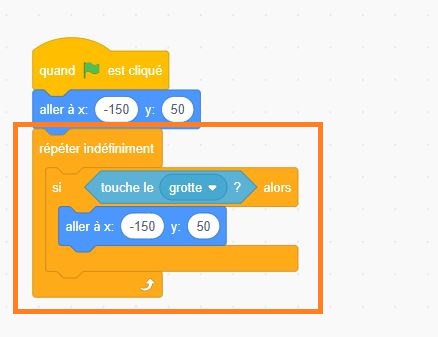
Ajouter l’objet de Fin
Tu peux maintenant créer un nouveau sprite de fin de parcours. Soit tu le dessines toi-même, soit tu le choisis dans la bibliothèque de Scratch. Place-le à la fin de ton chemin.
Dans son code, ajoute : Quand le drapeau vert est cliqué, aller à x : … y : …, puis répéter indéfiniment tourner de 15 degrés. Ce mouvement permet de bien attirer l’attention du joueur !
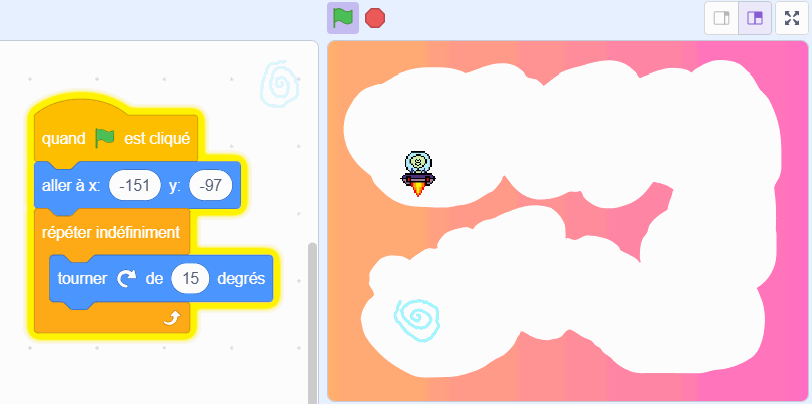
Toujours dans ce sprite, ajoute : Si le vaisseau touche ce sprite, alors dire « Bravo ! » pendant 1 seconde puis stop tout.
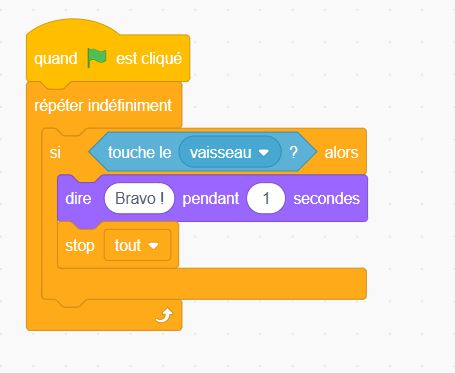
Bonus
Créer un bel écran de fin
Pour faire un joli écran de fin, clique sur « Peindre un nouveau sprite ».
Fais un grand fond avec un dégradé coloré. Ensuite, avec l’outil texte, écris « Bravo ! » avec une police de caractère rigolote. Tu peux augmenter la taille du texte pour bien le voir.
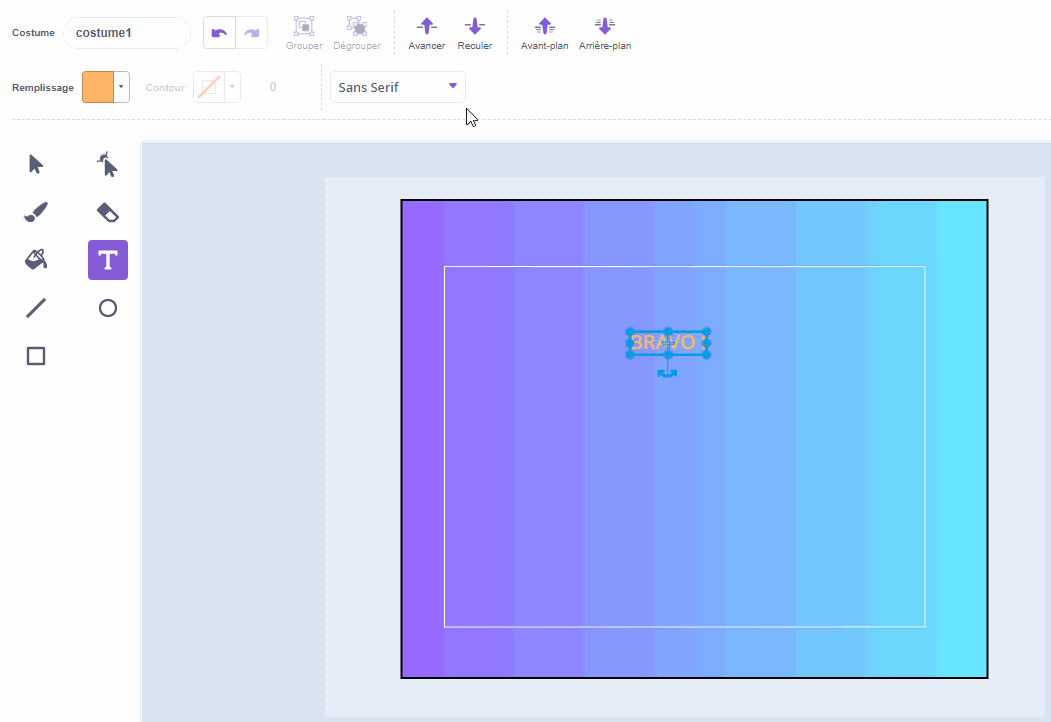
Pour rajouté une touche encore plus cool et donner un effet 3D à notre mot. Il faut sélectionner le mot, le « copier » et le « coller », puis changer sa couleur.
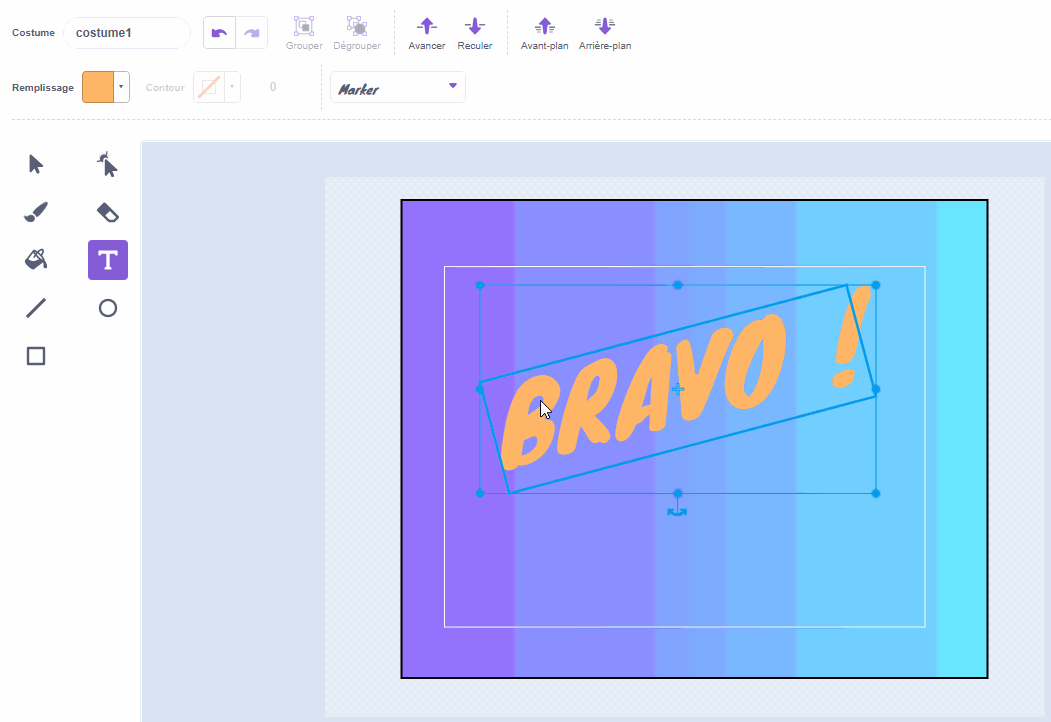
Le Code du Sprite BRAVO
Dans le code de ce Sprite, ajoute : Quand le drapeau vert est cliqué, cacher. Quand il reçoit le message BRAVO, montrer.
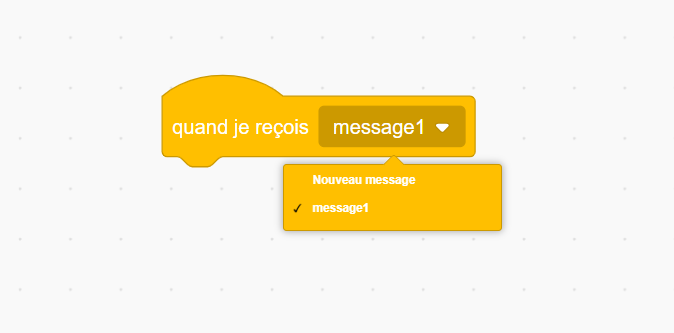
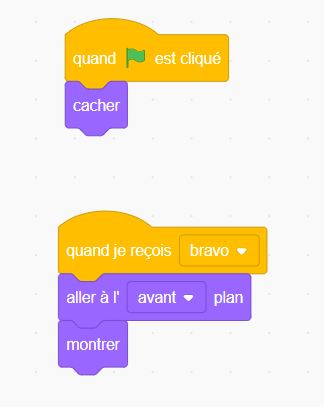
Le Code de l'objet de Fin
Dans le code de l’objet de Fin, ajoute : « envoyer à tous BRAVO » entre dire Bravo ! pendant 1 secondes et stop tout.
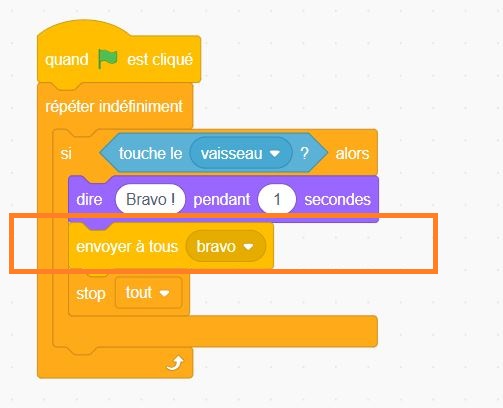
Obstacle tournant
Tu peux créer un obstacle qui tourne sur lui-même pour que les personnages doivent passer au bon moment. Pour cela, crée un objet. Dans le dessin (le costume), place la cible sur la partie qui ne bouge pas (la partie grise). C’est cette partie qui sert d’axe de rotation. La partie marron tournera autour.
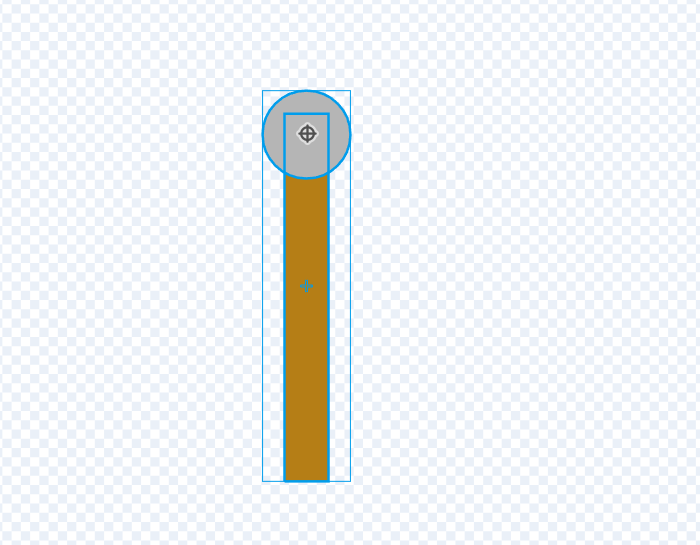
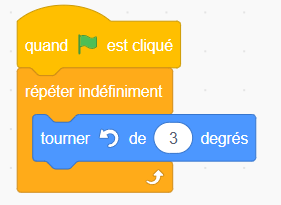
Carburant avec jauge
On va créer maintenant du carburant qui s’utilise à chaque fois que tu appuies sur le flèche du haut, ça va ajouter un côté stressant ou les joueur savent qu’ils ne peuvent pas patienter à l’infini.
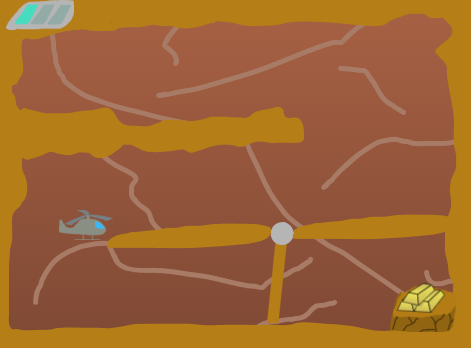
Code de consomation
Commence par faire une variable carburant et diminue-la dans ta boucle répété indéfiniment. Ajoute un bloc et qui vérifie que le carburant n’est pas à 0.
Tu as déjà la base actuellement si ton carburant tombe à 0 tu ne peux plus voler
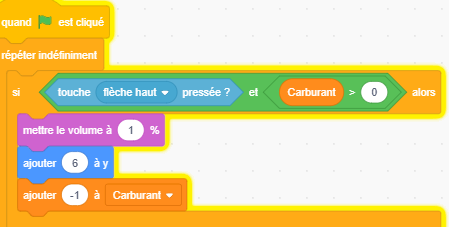
Remise à 100%
Pense à faire en sorte que quand tu meurs des différents éléments de ton jeu, tu remets le carburant à 100%
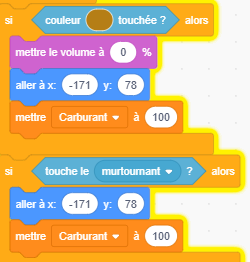
Faire une Jauge visuel
Enfin dessine une jauge en plusieurs costume qui se vide au fur et à mesure et code la pour représenter les différent niveau de carburant
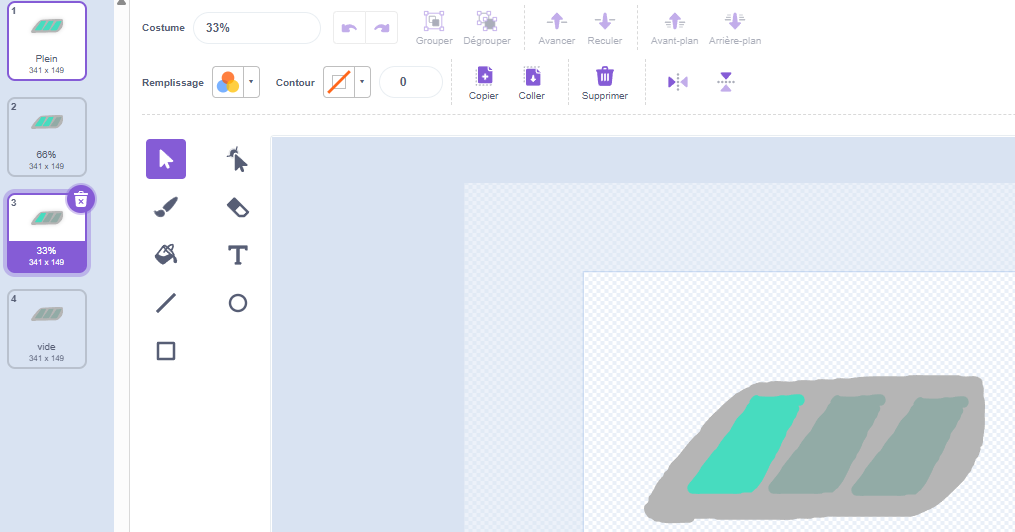
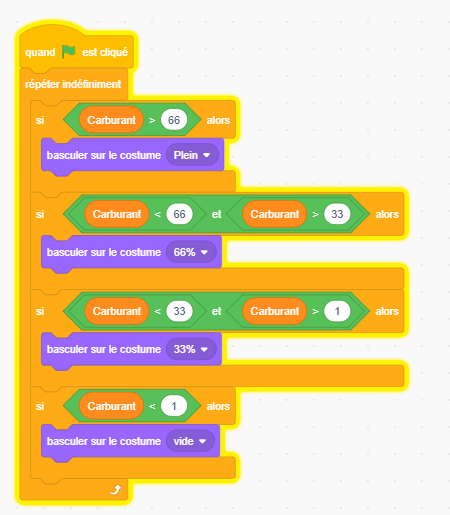
Systeme d'étoile
Dans les jeu comme ça on peut avoir régulièrement un système d’étoile a ramassé qui rajoute de la difficulté non obligatoire, ainsi, tu challenges les trop fort et les ceux qui ont moins l’habitude peuvent jouer normalement.

Dessine tes étoiles et code la base
Commence par créer une variable qui compte le nombre d’étoiles ramassé, montre les au démarrage et cache les lorsqu’elles sont touchées par l’hélico
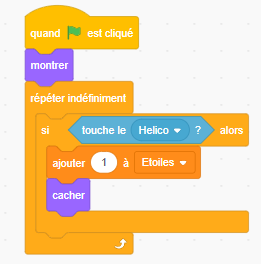
Ecran de fin
Fait 4 écrans de fin selon le nombre d’étoiles ramassé
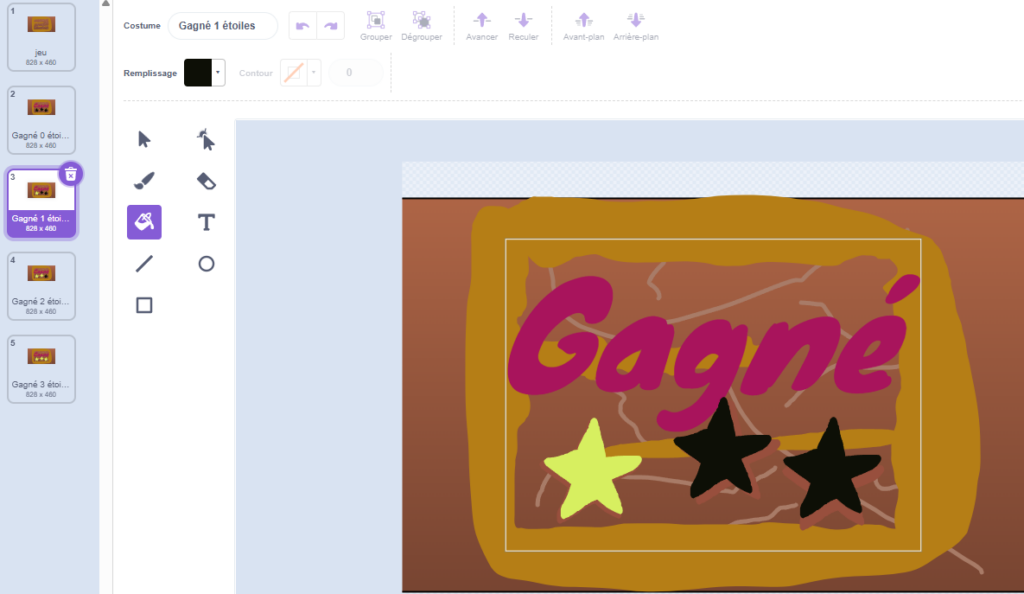
Message de victoire et de défaite
Enfin crée un message de victoire pour afficher l’arrière-plan (pas obligatoire mais plus propre) et un message si tu perd obligatoire pour faire réapparaitre les étoiles.